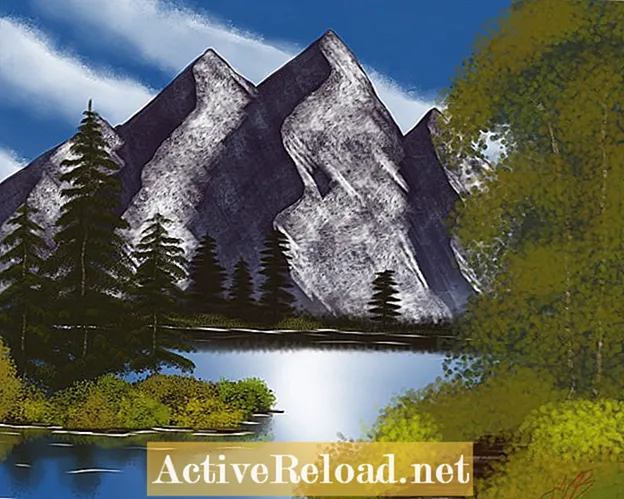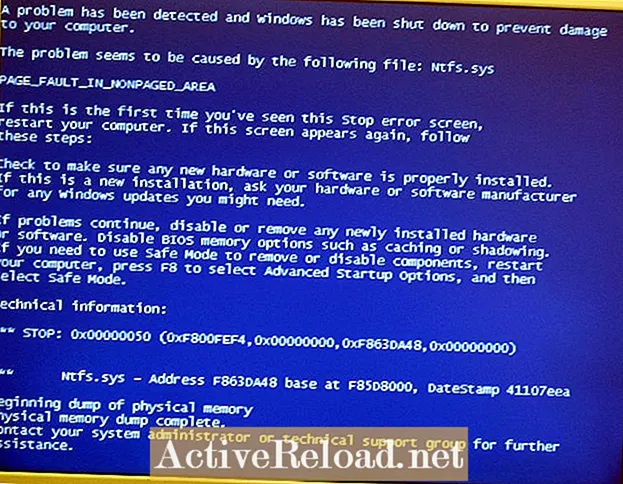
MəZmun
- DURDUR 0x00000050 - PAGE_FAULT_IN_NONPAGED_AREA
- Səhifəsiz ərazi nədir?
- Səhifə faylı səhvlərinə səbəb nədir?
- Problemi necə həll etmək olar
- Səhifə faylı səhvlərini düzəltmək üçün Chkdsk-i çalışdırmaq
- Yoxlama diski işləmirsə
- RAMınızı sınayın
- Problem davam edərsə
- Əlavə dəstək mənbələri
Son 4 ildə bir Müdafiə müştərisi və eyni zamanda böyük bir Telekom şirkətinə İnternet və Tətbiq server dəstəyi verdim.
Mavi ekranda aşağıdakı səhv mesajı ilə nə edirsiniz?
PAGE_FAULT_IN_NONPAGED_AREA
"Səhifələnməmiş ərazidə səhifə xətası" bir Windows PC-də 0x50 dayanma xətası üçün səhv mesajıdır. Bəs bu nə deməkdir?
DURDUR 0x00000050 - PAGE_FAULT_IN_NONPAGED_AREA
Ən əsası səhv, PC'nizin davam etmək üçün bir yaddaş səhifəsi istəməsi və səhifənin mövcud olmaması deməkdir. Nəticədə, Windows işlədiyi prosesləri davam etdirə bilmədi və ümumiyyətlə Ölümün Mavi Ekranı (BSOD) olaraq bilinən sistemlə çökdü.
Aşağıda, bunun mənasını başa düşməyinizə kömək etmək üçün bu səhv mesajının fərqli hissələrini ayıracağıq və sonra necə düzəltəcəyimizi müzakirə edəcəyik.
Səhifəsiz ərazi nədir?
Kompüterinizdə məlumatların saxlanması üçün istifadə olunan bir çox fərqli komponent var; bunlara - digərləri arasında sabit disk və təsadüfi giriş yaddaşı (RAM) daxildir. Bir sabit disk və RAM arasındakı əsas fərqlərdən biri yaddaşın saxlama müddətidir. RAM, yalnız kompüter açıq və işləyərkən məzmunu xatırlayan dinamik, qısa müddətli bir yaddaşdır. Bu, kompüter qapalı ikən məlumatları saxlayan qalıcı sabit disk yaddaşına qarşıdır.
RAM, sabit disk yaddaşından daha tez oxunur və kompüterin cari aktiv tapşırığının işlənməsi üçün tələb olunan məlumatları ehtiva edir. Hamısı RAM-də saxlanılan çox çox məlumat olduqda, aktiv istifadə edilməyən məlumatlar, müvəqqəti olaraq səhifə faylında saxlanılır, kompüterin əlavə RAM saxlama yeri kimi istifadə etdiyi sabit diskdəki bir yer. Yaddaş səhifələri, fiziki RAM ilə sabit diskdəki səhifə faylı arasında müəyyən bir tapşırıq üçün tələb olunduğu kimi dəyişdirilir.
Səhifəsiz sahə, sistemin işləməsi üçün vacib olan məlumatları ehtiva edən yaddaş sahəsidir. Bu məlumatlar hər zaman tələb olunur, buna görə də məlumatları RAM ilə səhifə faylı arasında irəli-geri dəyişdirmək əvəzinə, yaddaş daima olmayan yerdə RAM-də saxlanılır. Əslində bu sahə RAM-dən səhifə sənədinə köçürülməməli məlumatların saxlandığı yerdir.
Səhifə faylı səhvlərinə səbəb nədir?
Bu səhv, Windows-un qeyri-səhifələnmiş ərazidə saxlanması lazım olan yaddaşdan kritik məlumatları əldə etməyə cəhd göstərdiyi zaman baş verir.
Bu yaddaş sahəsi Windows nüvəsi üçün ayrıldığından, proqram kodundakı bir səhv və çox güman ki, hardware ilə əlaqəli olması ehtimalı yoxdur. Proqramın (antivirus məhsulu kimi) səhifələnməmiş əraziyə daxil olması və bu müddətdə Windows-un axtardığı məlumatları silmə və ya redaktə etməsi ehtimalı olsa da, böyük ehtimalla günahkar səhv RAM-dir. Həm də sabit diskdə bir səviyyəli və ya ikinci səviyyəli önbellek və ya korlanmış sektorlarla əlaqədar bir hardware problemi təklif edə bilər.
Problemi necə həll etmək olar
Hər hansı bir sistem qəzasında olduğu kimi, etməli olduğunuz ilk şey yenidən başladın və yenidən daxil olmağı sınayın. Hər şeyin işlədiyini və qəzanın bir daha baş vermədiyini yaxşı bilərsən. Bununla birlikdə mavi ekranın giriş fürsəti əldə etmədən əvvəl baş verdiyini öyrənə bilərsiniz. Əgər belədirsə, yoxlaya biləcəyiniz bir neçə şey var.
Əvvəlcə kompüteri yenidən başladın. Kompüterinizi yükləmənin ilk mərhələlərində (arxa plan ağ mətnlə qara olduqda) F8 düyməsini basın. Bu açılış menyusunu açmalıdır. Açılış menyusu, Windows-a normal olaraq başlamaq, müxtəlif təhlükəsiz rejimlərə başlama və son bilinən yaxşı parametrlərdən istifadə etməyə başlamaq da daxil olmaqla bir sıra seçim təklif edəcəkdir.
Son məlum yaxşı parametrləri istifadə edərək yenidən daxil olmağa çalışın. Bunu etmədikdə, təhlükəsiz rejimə başlamağa və sistem bərpa istifadə edərək əvvəlki qənaət nöqtəsinə qayıtmağa çalışın. Sistem bərpa proqramı, Aksesuarlar və Sistem Alətləri altında Başlat Menyusunda tapıla bilər.
Səhifə faylı səhvlərini düzəltmək üçün Chkdsk-i çalışdırmaq
Daha əvvəlki bir qeyd nöqtəsinə bərpa etdikdən sonra hələ də daxil ola bilmirsinizsə, yenidən təhlükəsiz rejimə daxil olun və yoxlama diskini (və ya chkdsk) çalıştırın. Bu proqram, sabit diskinizin bölmələrini tarayacaq, pis sektorları axtarır və düzəldəcək və ya istifadə edilməməsi üçün pozulmuş kimi qeyd edir.
Çek diskini işə salmaq üçün Başlat Menyusunda Çalıştır seçiminə gedin və yazın: cmd
Enter düyməsinə basaraq əmr istəyi adı verilən ağ mətnli qara ekran açılmalıdır. Chkdsk yazın və Enter düyməsini basın.
Bundan sonra Windows sürücünün vəziyyətini yoxlayacaq və hər hansı bir səhv aşkar edib-etməyəcəyini sizə xəbər verəcəkdir. Çox güman ki, Windows chkdsk işləməzdən əvvəl yenidən başlamaq istəyir. Bu, proqram yükləndikdən sonra əməliyyat sistemi tərəfindən kilidlənmiş və istifadə olunan sənədləri taramağa imkan verir.
Chkdsk bir səhv taparsa, əmri yenidən işə salmaq, bu dəfə əmrə / F əlavə etmək, tapdığı səhvləri düzəltməsini söyləmək istəyəcəksiniz. Diskdəki problemləri düzəltmək biraz vaxt ala bilər, buna görə səbrli olun.
Yoxlama diski işləmirsə
Bu nöqtədə, qəza səbəbi olaraq proqramı və sabit diski ləğv etdiniz. Bu, böyük ehtimalla şübhəli olanı, RAM-i tərk edir.
RAM-ə dalmazdan əvvəl hadisə görüntüləyicisini açaraq bir şeyi daha da yoxlaya və başqa bir səbəb təklif edən səhvləri tapmağa çalışa bilərsiniz. Bunu Başlamaq Menyusunun Çalıştır seçiminə eventvwr əmrini yazaraq Sistem və Tətbiq jurnallarına baxaraq edə bilərsiniz. Nə axtaracağınızı bilmədiyiniz halda, bu sizi asanlıqla vəhşi bir qaz təqibinə yola sala bilər.
Ehtiyatlı ol!
Kompüterinizin içərisindəki hər hansı bir şeyə toxunmazdan əvvəl, kompüterinizə zərər verə biləcək statik elektrik enerjisini boşaltmaq üçün özünüzü yerə bağladığınızdan əmin olun. Bu, elektrik enerjisinə qoşulsa da açılmadıqda, bir radiator və ya kompüterinizin metal qutusu kimi metal bir şeyə toxunaraq edilə bilər. Donanımda hər hansı bir dəyişiklik etməzdən əvvəl kompüterinizi şəbəkədən çıxarın.
RAMınızı sınayın
Tədbir görüntüləyicisini istifadə edərək hər hansı bir səhv tapmasanız və ya necə edəcəyinizi bilmirsinizsə, növbəti iş aparatınızı, xüsusən də RAM-ı yoxlamaqdır.
- PC'nizi söndürün və yan paneli çıxarın.
- İçəridə - kabellərin kütləsini kənara atdıqdan sonra anakarta yapışdırılmış RAM-ı tapacaqsınız. RAM çipləri ümumiyyətlə anakartdakı paralel yuvalarda bir-birlərinin yanında otururlar. Kiçik plastik kliplər yan tərəflərdəki kiçik yivlərdə oturur, çipləri yerində saxlayır.
- Çox güman ki, kompüterinizdə birdən çox RAM yaddaşı var. Hansı çipin problemə səbəb olduğunu müəyyən etmək üçün çubuqlardan birinin hər iki tərəfindəki klipləri çıxarın və sonra çəkin. Kompüteri yenidən yükləməyə çalışın. Problem hələ də davam edərsə, çipi geri qoyun və fərqli bir RAM çubuğunu çıxarın.
Problem davam edərsə
Bu məqalənin məqsədi səhvləri sınamaq və izah etmək və inşallah, kompüter təmirinə görə ödəmə ehtiyacının qarşısını almağa kömək etməkdir. Bu xüsusi mavi ekran qəzasının ən ümumi səbəblərini örtmək və sizin üçün daha az mürəkkəb evdə problem həll variantlarını təqdim etmək üçün əlimdən gələni etsəm də, heç bir onlayn bələdçi bu ehtimalı heç əhatə edə bilməz.
Problem davam edərsə, onlayn bələdçiyə əməl edərək problemi həll etmək üçün çox mürəkkəb bir problem qalır. Anakart, CPU və ya qrafika prosessorunuz kimi səhv cihazlardan və ya səhv yazılmış proqramdan və ya olmamalı olduğu bir sahə ilə əlaqəli sürücülərdən qaynaqlana bilər.
Artıq öz kompüterinizi necə təmir edəcəyinizi yaxşı başa düşməmisinizsə, onu bir mütəxəssisə qəbul etməyi düşünün.
Əlavə dəstək mənbələri
- Microsoft Developers Network (Hata Yoxlama)
- Microsoft TechNet Kitabxanası
Bu məqalə müəllifin bildiyi qədər dəqiq və doğrudur. Məzmun yalnız məlumat və ya əyləncə məqsədi daşıyır və iş, maliyyə, hüquqi və ya texniki məsələlərdə şəxsi məsləhət və ya peşəkar məsləhət əvəz etmir.